
В левой части строки состояния представлены:
• Символ NOOK, который появляется при установке обновлений программного обеспечения
• Значок открытой книги, показывающий книги, журналы или газеты которые Вы читаете в настоящий момент.
• Значок конверта с числом, указывающим, что у Вас есть уведомления; нажмите на конверт, чтобы просмотреть их.
В правой части строки состояния представлены:
• Индикатор в виде лампочки, указывающий включена подсветка или нет
• Индикатор беспроводной связи
• Индикатор заряда батареи
• Цифровые часы, показывающие текущее время
Индикатор в виде лампочки показывает включена подсветка или нет. Если подсветка включена, Вы увидите значок горящей лампочке в строке состояния. Если подсветка выключена, Вы увидите значок перечеркнутой лампочки.
Индикатор беспроводного соединения показывает набор концентрических дуг, указывающих мощность беспроводного подключения NOOK к сети Wi-Fi. Чем больше отображено дуг, тем лучше подключение. В идеале, для надежного подключения должно быть отражено 2-3 дуги. Если дуг не видно, значит NOOK не подключен к беспроводной сети.
По умолчанию строка состояния NOOK отображает время в 12-часовом формате. Чтобы изменить время или переключиться в 24-часовой формат, установите параметр 24-часовой на странице настройки времени в меню установок.
Перелистывание влево в строке состояния
Если Вы используете перелистывание влево находясь в строке состояния, то NOOK вернется в состояние, которое предшествовало текущему.
GlowLight™ - фирменная технология подсветки экрана NOOK
В NOOK используется технология GlowLight, встроенная подсветка, позволяющая Вам читать при недостаточном освещении.
Включение или выключение подсветки
Есть несколько способов для включения или выключения подсветки.
Включение или выключение подсветки при помощи кнопки NOOK
Для включения или выключения подсветки нажмите и удерживайте кнопку NOOK в течении 2 секунд.
• Если подсветка выключена, нажатие на кнопку NOOK включит ее.
• Если подсветка включена, нажатие на кнопку NOOK выключит ее.
Когда подсветка включена, экран подсвечивается, а в строке состояния появляется индикатор в виде светящейся лампочки.
Включение или выключение подсветки из окна управления подсветкой «GlowLight»
Вы также можете включить или выключить подсветку из окна управления GlowLight, доступ к которому осуществляется через меню быстрого доступа.
Для включения или выключения подсветки, проделайте следующее:
1.Нажмите кнопку NOOK, чтобы открылась панель быстрого доступа.
2.Выберите иконку «GlowLight™» (Подсветка) в меню быстрого доступа.
Откроется окно управления подсветкой «GlowLight».
3.Установите или снимите флажок в окошке рядом с надписью «GlowLight».
• Если в окне указано “GlowLight™ is ON,” снимите флажок, чтобы выключить подсветку.
• Если в окне указано “GlowLight™ is OFF,” установите флажок, чтобы включить подсветку.
Примечание: В окне управления подсветкой «GlowLight» так же можно управлять ее яркостью, как описано ниже.
4.Чтобы закрыть окно управления подсветкой «GlowLight», нажмите «X» в верхнем правом углу окна или коснитесь экрана в любом месте за пределами окна.
Включение или выключение подсветки через меню быстрых настроек
Вы также можете включить или выключить подсветку через меню быстрой настройки.
1.На Домашней странице, в Библиотеке, в Магазине, на странице поиска, или на странице настроек, нажмите на иконку лампочки или символ Wi-Fi в строке состояния.
Откроется окно быстрых настроек.
2.Установите или снимите флажок в окошке рядом с надписью «GlowLight».
• Если в окне указано “GlowLight™ is ON,” снимите флажок, чтобы выключить подсветку.
• Если в окне указано “GlowLight™ is OFF,” установите флажок, чтобы включить подсветку.
Примечание: В окне управления подсветкой «GlowLight» так же можно управлять ее яркостью, как описано ниже.
3.Чтобы закрыть окно управления подсветкой «GlowLight», нажмите «X» в верхнем правом углу окна или коснитесь экрана в любом месте за пределами окна.
Управление яркостью подсветки
Для изменения яркости подсветки, проделайте следующее:
1.В окно настройки подсветки «GlowLight» можно попасть одним из нижеописанных способов:
Читать дальше
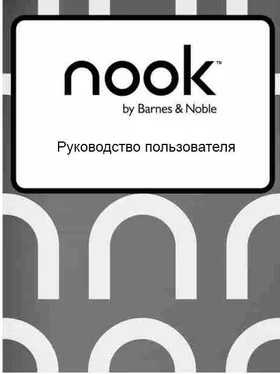









![Кристи Фанк - Грудь. Руководство пользователя [litres]](/books/392018/kristi-fank-grud-rukovodstvo-polzovatelya-litre-thumb.webp)


